
7 Metode Berguna untuk Memperbaiki Masalah Baterai Lemah Pindah ke iOS

Saat beralih dari ponsel Android ke iPhone baru , kemungkinan besar Anda akan menggunakan aplikasi Pindah ke iOS untuk mentransfer file Anda. Aplikasi ini memungkinkan pengguna untuk memindahkan foto, video, kontak, pesan, kalender, dan lainnya dengan cepat dari Android ke iPhone. Itu membuat transfer data tidak repot. Namun, Anda mungkin melihat perangkat Anda menampilkan peringatan baterai lemah saat menggunakan aplikasi Pindah ke iOS . Bahkan mengisi daya perangkat sepertinya tidak membantu.
Jika Anda mengalami baterai Pindah ke iOS yang lemah, Anda tentu tidak sendirian. Meskipun merupakan aplikasi yang berguna untuk mentransfer file dengan cepat dari ponsel Android ke iPhone , kesalahan seperti ini sering terjadi. Jangan khawatir. Lanjutkan membaca untuk mempelajari cara memecahkan masalah dengan mudah.
Saat menggunakan Pindah ke iOS , Anda harus memastikan perangkat Anda memiliki daya yang cukup untuk bertahan hingga proses transfer selesai. Daya baterai minimum yang harus dimiliki perangkat Anda minimal 20%. Proses transfer bisa memakan waktu lebih lama, jadi memiliki daya yang cukup di perangkat Anda adalah hal yang ideal.
Selain itu, Anda memerlukan daya baterai yang cukup untuk mencegah gangguan saat mentransfer file. Peringatan baterai lemah dapat mengganggu proses dan membuat Anda berada dalam kesulitan.
Oleh karena itu, yang terbaik adalah memeriksa level baterai sebelum menggunakan Pindah ke iOS dan pastikan Anda memiliki daya yang cukup untuk seluruh proses transfer. Jika perangkat Anda tidak memiliki sisa baterai minimal 25%, kami sarankan untuk mengisi daya hingga 80% sebelum memulai transfer.
Jika Anda masih mengalami masalah baterai lemah Pindah ke iOS bahkan setelah mengisi daya ponsel, Anda perlu mengambil langkah manual untuk memperbaikinya. Untuk mengatasi masalah ini, Anda dapat mencoba salah satu metode umum berikut:
Level baterai minimum untuk mengisi daya ponsel Android biasanya 20%. Persentase apa pun yang lebih rendah dari ini dapat menimbulkan masalah saat menggunakan aplikasi. Jadi perhatikan muatannya dan gunakan pengisi daya yang andal. Pastikan perangkat Android Anda terisi setidaknya 80% atau lebih tinggi dengan menghubungkannya ke sumber listrik. Alternatifnya, Anda dapat tetap menyambungkannya ke sumber listrik saat menggunakan aplikasi Pindah ke iOS . Harap hindari membiarkan baterai turun di bawah 20%.

Saat baterai perangkat Anda hampir habis, perangkat akan beralih ke mode baterai lemah. Fitur ini memungkinkan Anda menghemat daya agar dapat bekerja lebih lama. Namun jika Anda menginginkan efisiensi maksimum, menonaktifkan mode ini mungkin merupakan keputusan cerdas.
Untuk menonaktifkan mode baterai lemah, buka menu "Pengaturan" ponsel Anda, lalu cari "Mode Hemat Daya". Anda sekarang dapat mematikannya ketika Anda menemukannya. Namun, melakukan hal ini dapat menyebabkan ponsel Anda menghabiskan lebih banyak daya.
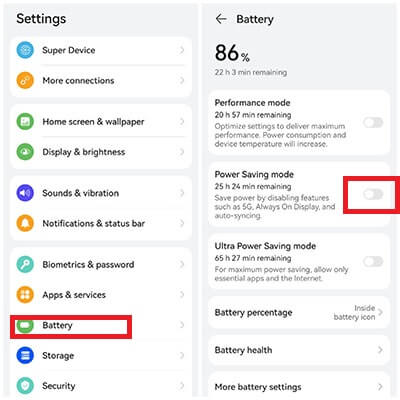
Pastikan sistem Anda mengaktifkan semua pengaturan yang diperlukan untuk transfer yang lancar. Periksa kembali apakah Wi-Fi, Bluetooth, dan layanan lokasi diaktifkan dan preferensi pengoptimalan baterai apa pun untuk mencegah Pindah ke iOS menjadi dibatasi atau dioptimalkan oleh pengaturan perangkat Anda.

Selain itu, periksa kembali apakah Anda memiliki semua versi terbaru dari Android dan aplikasi Pindah ke iOS . Ini akan membantu menghindari potensi ketidaknyamanan akibat masalah teknis yang diketahui pada perangkat Anda.
Pindah ke iOS macet dalam 1 menit? Di bawah ini adalah 9 solusi bermanfaat untuk Anda.
Pindah ke iOS Stuck dalam 1 Menit, Bagaimana Cara Mengatasinya? [9 Kemungkinan Solusi]Jika Anda masih mengalami masalah dalam menggunakan Pindah ke iOS , coba atur ulang aplikasi dan bersihkan cache serta data Anda agar semuanya berjalan seperti semula. Itu akan membantu Anda kembali ke jalur yang benar. Berikut langkah-langkahnya:
Langkah 1. Buka aplikasi Pengaturan di ponsel Android Anda, lalu gulir ke bawah dan ketuk "Aplikasi".
Langkah 2. Ketuk "Pindah ke iOS ", buka "Penyimpanan", dan pilih "Hapus cache" untuk menghapus file sampah dan data sementara aplikasi.

Jika Anda terus menerima pemberitahuan baterai lemah meskipun ponsel sudah terisi penuh, hal ini mungkin disebabkan oleh masalah terkait perangkat lunak. Coba hapus instalan aplikasi dari ponsel Anda lalu instal ulang. Langkah ini biasanya menyelesaikan sebagian besar masalah.

Catatan: Beberapa orang mungkin bertanya "Apakah Pindah ke iOS memerlukan Wi-Fi??" Silakan temukan jawaban Anda di sini: Apakah Pindah ke iOS Membutuhkan Wi-Fi? Memecahkan Puzzle dan Menguasai Transfer Data
Jika Anda masih mengalami masalah dengan pesan baterai lemah saat menggunakan Pindah ke iOS , hal ini mungkin disebabkan oleh kesalahan jaringan atau koneksi. Untuk memperbaikinya, coba mulai ulang perangkat Android dan iPhone Anda dan sambungkan kembali.
Untuk Android , tekan lalu tahan tombol "power" selama 5-10 detik hingga muncul menu power. Dari sana, pilih "Restart" untuk mematikan dan menghidupkan kembali perangkat Anda.

Untuk iPhone, tahan tombol "samping" selama beberapa detik hingga penggeser muncul. Seret dan tunggu selama 30 detik untuk mematikan perangkat Anda sepenuhnya. Tekan dan tahan tombol "samping" untuk menghidupkan kembali perangkat Anda hingga logo Apple ditampilkan.

Karena masalah baterai lemah Pindah ke iOS , Anda dapat mencoba menggunakan aplikasi lain sebagai solusi. Salah satu aplikasi tersebut adalah Coolmuster Mobile Transfer , yang dapat mentransfer data Anda dari Android ke iPhone, baik seluruhnya atau sebagian saja.
Transfer Seluler berfungsi dengan perangkat Android dan iPhone dan memungkinkan Anda mengelola data apa pun platformnya. Itu dapat memindahkan file dengan aman dari satu platform ke platform lainnya. Hal terbaiknya adalah Anda dapat menyalin banyak file sekaligus dan memindahkannya ke perangkat lain hanya dalam satu klik.
Alat ini dirancang untuk memindahkan data dari perangkat lama Anda ke perangkat iOS baru. Ini memungkinkan Anda mentransfer kontak, kalender, buku, bookmark, dan item lainnya antara berbagai perangkat seluler. Ini adalah proses satu atap yang tidak melibatkan penyimpanan data di server cloud atau komputer.
Fitur utama:
Cara menggunakan alternatif Pindah ke iOS untuk mentransfer data dari Android ke iPhone:
01 Instal Transfer Seluler di komputer. Hubungkan perangkat Android dan iOS ke PC, dan aktifkan USB debugging di Android Anda. Selain itu, klik opsi "Percaya" di iPhone Anda.

02 Pastikan perangkat Android menjadi Sumber dan iPhone berada di bagian Tujuan. Jika posisinya tidak benar, ketuk "Balik".

03 Periksa file yang akan ditransfer dan klik tab "Mulai Salin" untuk mulai mentransfer file dari Android ke iPhone.

Panduan video
Sekarang, Anda tahu apa yang harus dilakukan saat Anda mendapatkan peringatan Pindah ke iOS baterai lemah di perangkat Anda. Anda dapat memperbaiki masalah ini dengan mengikuti tips yang disebutkan di atas. Ingatlah bahwa baterai yang cepat habis adalah masalah umum saat menggunakan aplikasi ini. Jadi, pastikan baterai terisi dengan benar sebelum memulai.
Selain itu, Anda memiliki aplikasi alternatif Pindah ke iOS yang luar biasa, Coolmuster Mobile Transfer untuk mentransfer kontak dan eBuku Anda tanpa kerumitan. Ini lebih cepat dan lebih ramah pengguna. Terlebih lagi, Anda tidak akan mendapatkan peringatan baterai lemah pada perangkat Anda karena tidak menghabiskan banyak daya pada perangkat Anda.
Artikel Terkait:
[Terpecahkan] 6 Solusi Berguna untuk Pindah ke Kode iOS Tidak Muncul Masalah
Cara Memperbaiki Pindah ke iOS Terjebak Saat Menghitung Sisa Waktu
Bagaimana Mengatasi Masalah Pindah ke iOS Tidak Berfungsi? [Alasan & Solusi]
9 Cara | Cara Memperbaiki Masalah Pindah ke iOS Terjebak Saat Persiapan





